Vídeo travando pode não ser problemas apenas da sua conexão de Internet. Se o YouTube está apresentando erros ou problemas na transmissão dos vídeos no seu dispositivo com Android ouiOS, confira o nosso tutorial com dicas simples e eficientes para te ajudar a solucionar o problema.
Ajustar a qualidade de vídeo
O YouTube ajusta automaticamente a qualidade da transmissão baseado na velocidade de sua conexão com a Internet. Porém, você pode reduzir a qualidade dos vídeos manualmente para tentar resolver erros ou problemas na reprodução.
Passo 1. Abra o aplicativo e selecione um vídeo. Clique no ícone com três pontos no canto superior direito;
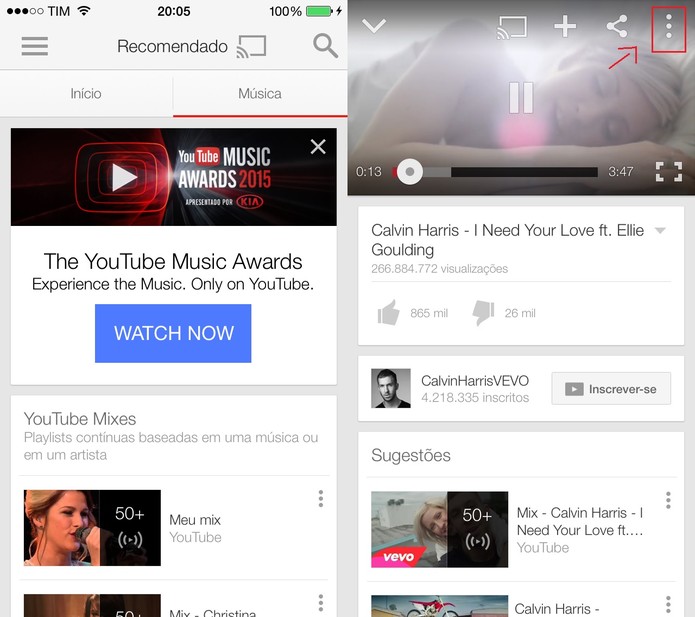 Depois de escolher um vídeo, clique no ícone com três pontos no canto superior direito (Foto: Reprodução/Juliana Pixinine)
Depois de escolher um vídeo, clique no ícone com três pontos no canto superior direito (Foto: Reprodução/Juliana Pixinine)
Passo 2. Clique em “Qualidade”. Por fim, selecione o formato que desejar.
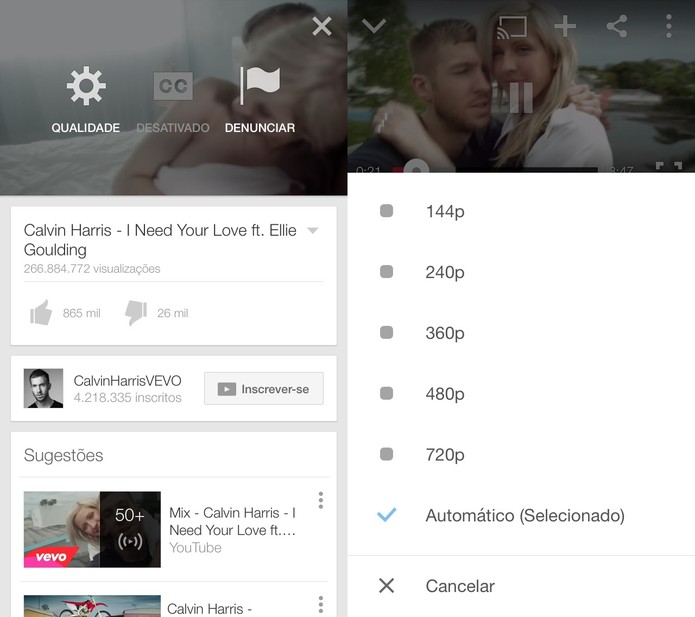 Em "Qualidade", selecione o formato que preferir (Foto: Reprodução/Juliana Pixinine)
Em "Qualidade", selecione o formato que preferir (Foto: Reprodução/Juliana Pixinine)
Já para ajustar as definições de reprodução em HD, siga os seguintes passos.
Passo 1. Vá em configurações no menu do aplicativo. Em “Reproduzir HD somente em Wi-Fi”, deslize a tecla para a direita para ativar ou para a esquerda, se preferir desativar.
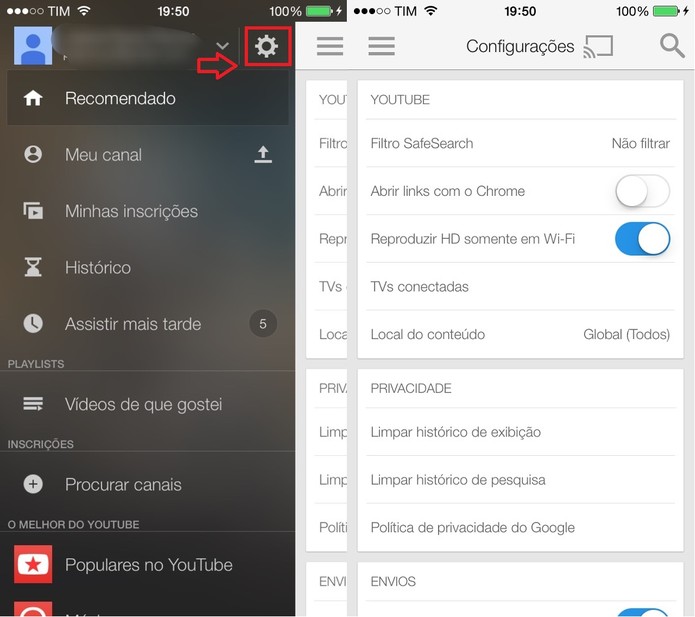 Ajuste as definições de HD (Foto: Reprodução/Juliana Pixinine)
Ajuste as definições de HD (Foto: Reprodução/Juliana Pixinine)
Reiniciar ou reproduzir novamente
Se ocorrer um erro e aparecer na tela a mensagem “Toque para tentar novamente”, toque no leitor uma ou mais vezes para forçar a atualização. Se o problema persistir, reinicie o vídeo seguindo os passos a seguir.
Passo 1. Deslize o vídeo para baixo para minimizá-lo. Para fechá-lo, faça o movimento para a esquerda. Em seguida, procure e abre o vídeo novamente.
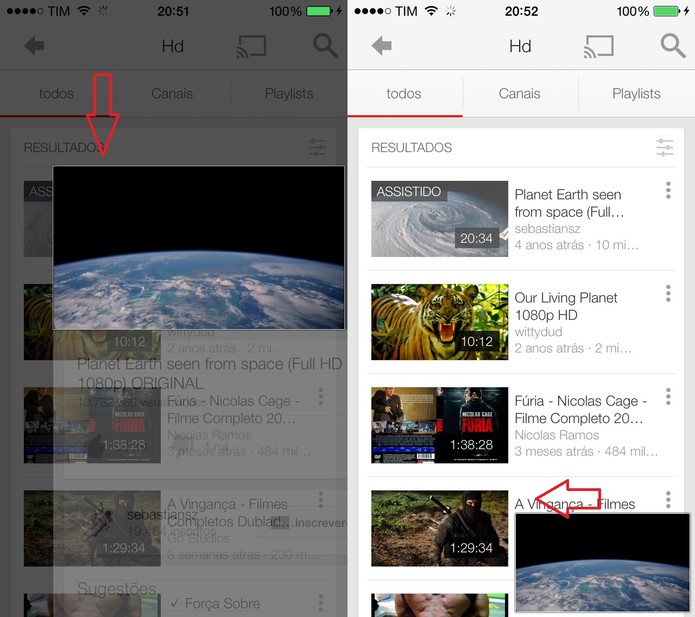 Reinicie o vídeo para tentar solucionar problemas na reprodução (Foto: Reprodução/Juliana Pixinine)
Reinicie o vídeo para tentar solucionar problemas na reprodução (Foto: Reprodução/Juliana Pixinine)
Verificar ou alterar a rede
Caso a transmissão de vídeos esteja com problema, o erro pode estar na sua conexão com a Internet. Para isso, teste trocando a rede. Se estiver no 3G/4G, mude para o Wi-Fi e vice-versa.
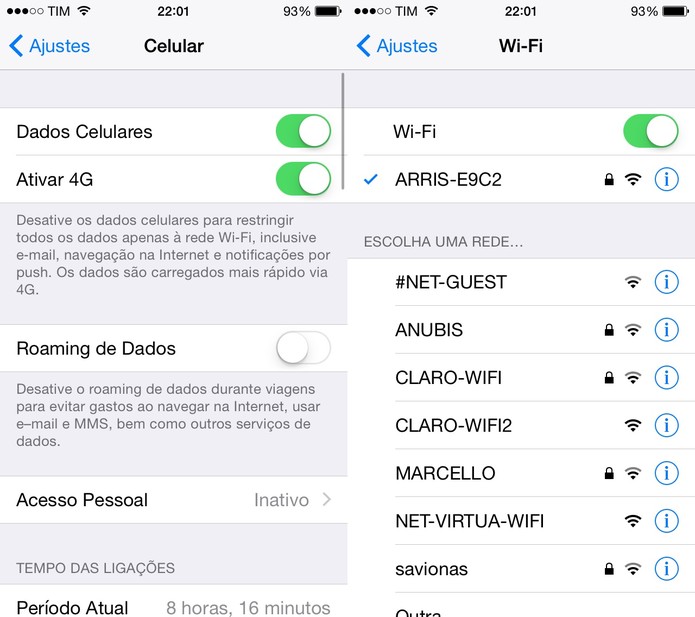 Altere a conexão com a Internet para tentar solucionar o erro (Foto: Reprodução/Juliana Pixinine)
Altere a conexão com a Internet para tentar solucionar o erro (Foto: Reprodução/Juliana Pixinine)
Forçar o fechamento ou reiniciar o dispositivo
Reiniciar o smartphone ou forçar o fechamento do aplicativo podem ser formas de corrigir o erro na reprodução. Para fechar, basta dar um clique duplo no botão principal do iPhone e, em seguida, deslizar o app para cima.
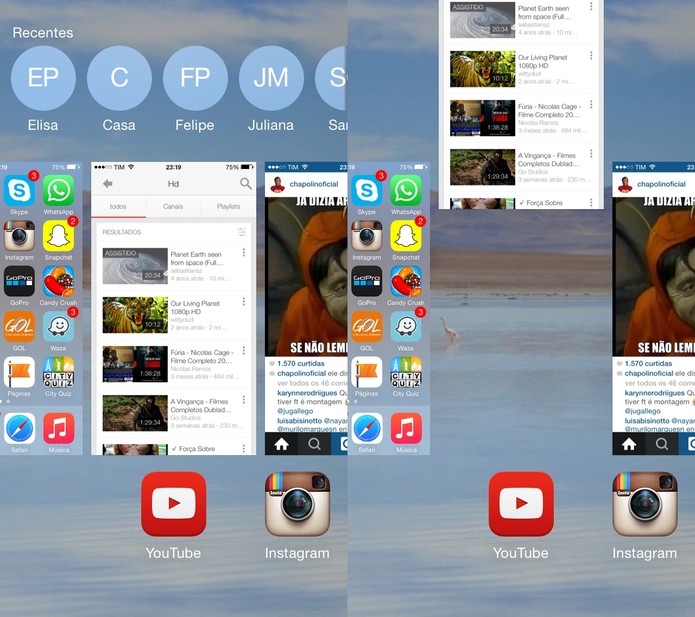 Feche o aplicativo para tentar solucionar o problema (Foto: Reprodução/Juliana Pixinine)
Feche o aplicativo para tentar solucionar o problema (Foto: Reprodução/Juliana Pixinine)
Procurar atualizações mais recentes
Certifique-se de que o sistema operacional do seu smartphone ou tablet esteja atualizado com a versão mais recente. No Android, vá no menu Atualizações do Sistema, nas configurações e clique em "Verificar Agora". No iOS, siga as instruções abaixo.
Passo 1. Vá em “Ajustes” > “Geral”, e clique em “Atualizações de Software” para verificar a disponibilidade;
Passo 2. Se houver alguma versão mais recente, instale e faça a atualização do seu dispositivo.
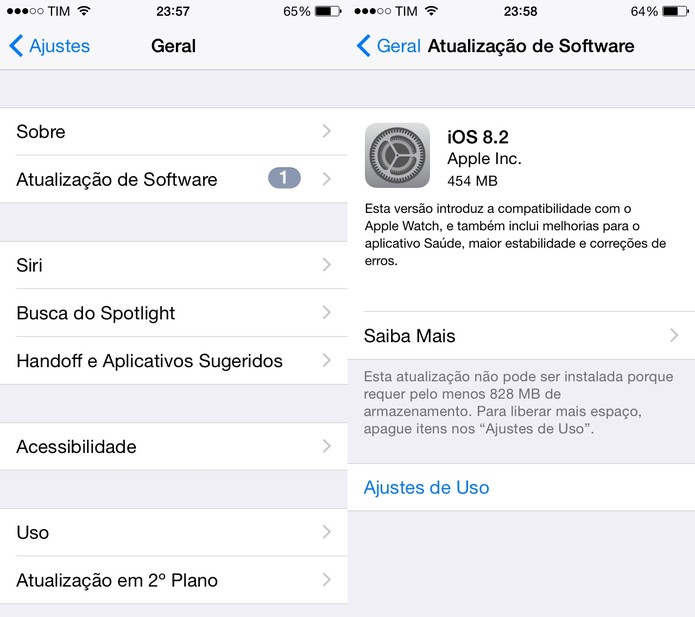 Verifique se há disponível alguma atualização do iOS (Foto: Reprodução/Juliana Pixinine)
Verifique se há disponível alguma atualização do iOS (Foto: Reprodução/Juliana Pixinine)
Fonte: TechTudo

0 comentários:
Os comentários serão moderados antes de publicar! respondo todos, obrigado por comentar.